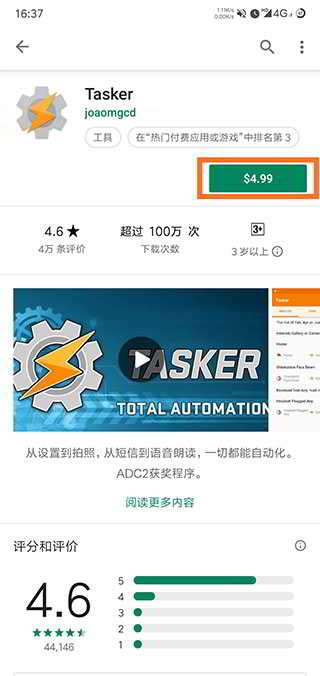文章目录
Tasker 神器:简单 3 步让你的手机实现自动化操作!
智能手机已是人们生活中必不可少的工具,使用手机的过程中,经常需要进行一些重复性的设置,此时我们可以借助Tasker神器,实现操作的自动化,从而提高办事效率。
什么是“Tasker”?
Tasker是个安卓自动化工具:
- “当A条件发生时,它会触发B动作”。
“Tasker”可以让手机内置功能实现自动化,而且完全取决于你想要的使用情况 ▼
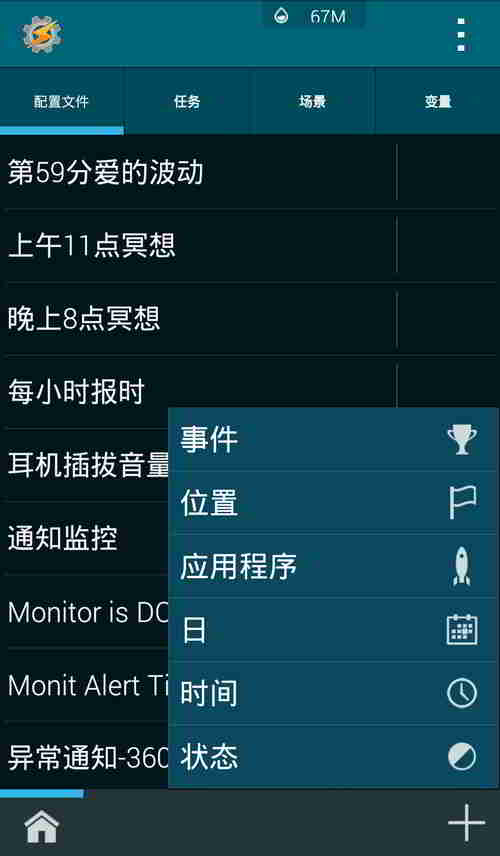
例如:
- 它可以帮助你在睡觉时自动静音;
- 在你回家时不再锁定手机;
- 在驾车时自动启动导航地图;
- 在锁屏时,自动关闭同步功能;
- QQ邮箱收到指定邮件时,语音提醒;
- 手机充满电时,语音提醒;
- 手机电量剩20%时,语音提醒;
- 使用内置功能自动打开省电模式等……
对于特别适合“经常修改手机设置”的Android手机用户,你可以使用“Tasker”帮助你自动调整所需的设置,或在不同情况下打开你想要的功能。
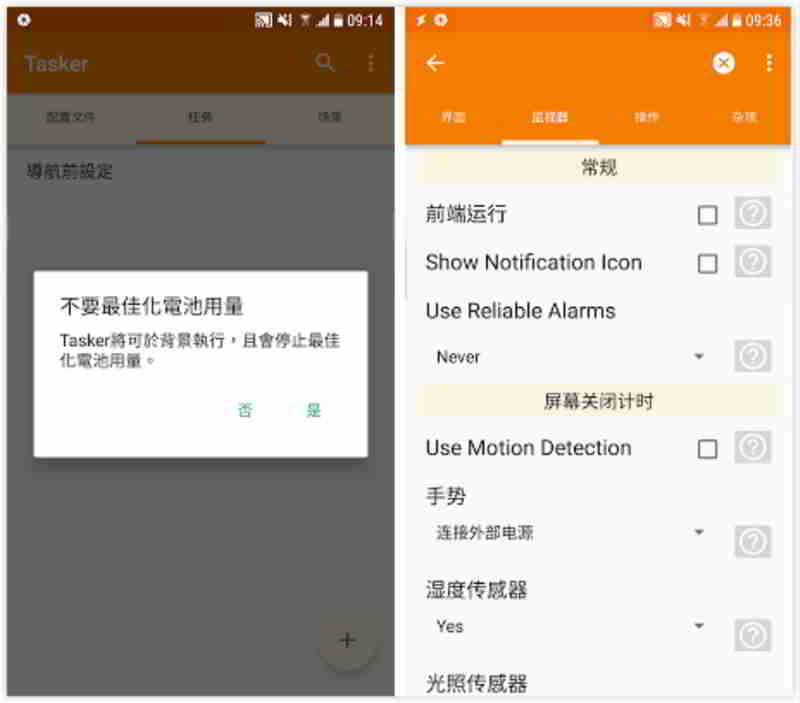
那么iOS用户呢?有没有类似的工具?iOS用户可以尝试 “Workflow” 。
Tasker神器中文汉化版下载
如何下载Tasker的免费版本?
- “Tasker”是一种付费软件,可以直接在Google Play上购买。
- 由于其功能强大,价格不贵,只要约合人民币22元。
- 如果你还没有用过它,也不确定是否需要它,你可以试试免费试用版。
- “Tasker”开发者,在其官方网站上,提供为期七天的试用版,可以直接下载。
另外,你也可以通过陈沩亮博客完全免费下载Tasker 汉化已付费版 ▼
如何使用 Tasker ?
很多做微信营销的朋友问到:Tasker会难以使用吗?其实Tasker很容易上手的!
为什么人们会感觉Tasker非常复杂,难以使用呢?
实际上,它的逻辑非常简单 ▼
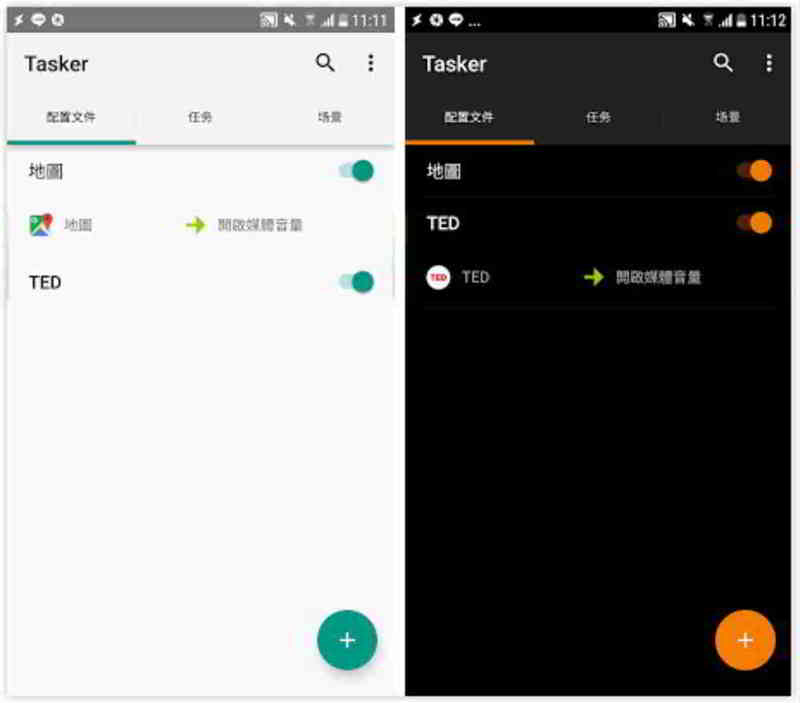
主要困难在于你是否可以提出“自动且富有创意”的自动化流程。
请先问自己这个问题:
- 你想在哪个情境条件下,自动触发什么动作?
我会举例子来演示。
例如,我最近使用“谷地图导航”来驾驶,但我通常喜欢将手机静音(没有任何干扰,也不会意外打扰其他人)。
所以,我需要一个自动化过程:
- 每次打开谷歌地图,我都会开启媒体音量,让导航发出声音。
- 但是当我跳出Google地图时,我会将其静音并避免干扰。
此时,你只需3个步骤即可使用“Tasker”解决上述要求!
第 1 步:配置和设置情境条件
第一次进入“Tasker”时,你会看到一个“配置文件”页面,它实际上允许你“创建(触发自动响应)情境条件”。
可以设置各种条件:
- 手机传感器;
- 特殊时间点;
- 特殊设备;
- 电池状态等……
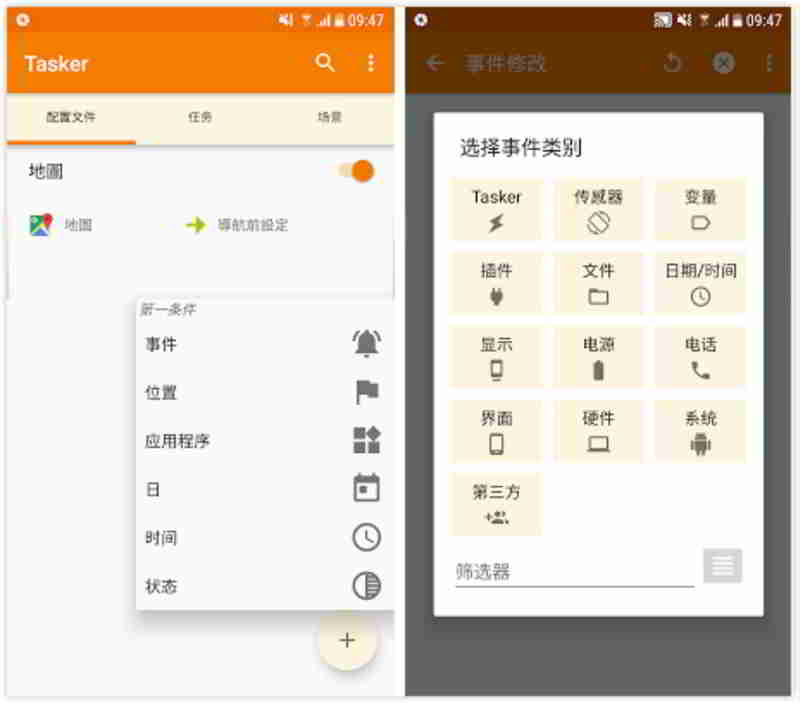
- 例如,在上面提到的示例中,我的条件是:“Google地图启动时”会触发某些行为 ▲
- 这时,我会点击右下角的“+”,选择“应用”并选择“Google地图”。
- 这将添加我想要“配置文件”的“条件”,即“启动Google地图时” ▼
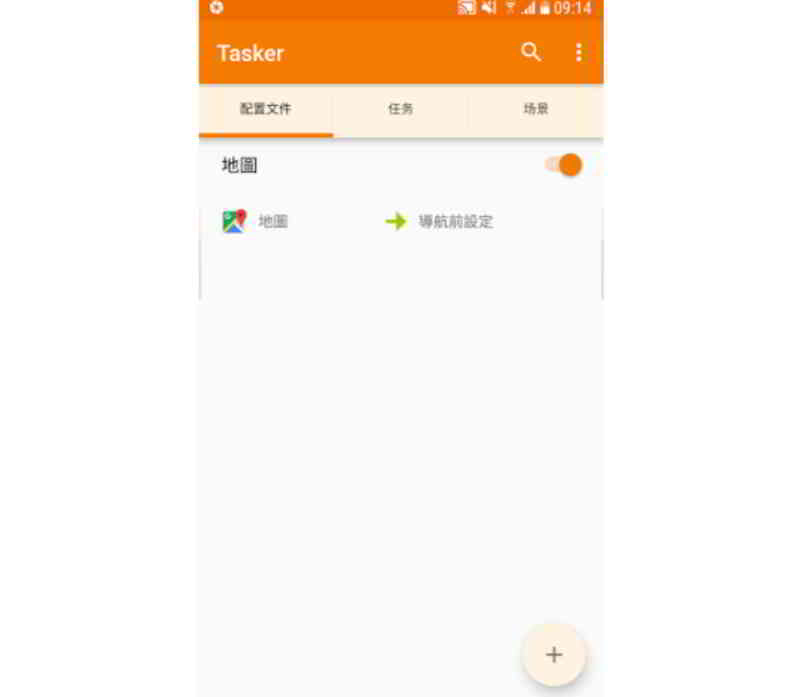
第 2 步:任务,设置要触发的操作
接下来,你可以在第二页“任务”中,添加你想要触发的各种操作。
“Tasker”被认为是强大的自动化利器,因为它可以触发手机上的几乎任何设备功能,从音量和网络到各种设置……
回到上一个例子,我想要触发的动作是“开启媒体音量”,所以我点击“任务”页面右下角的“+”,并添加“媒体音量 级别 11”的操作 ▼
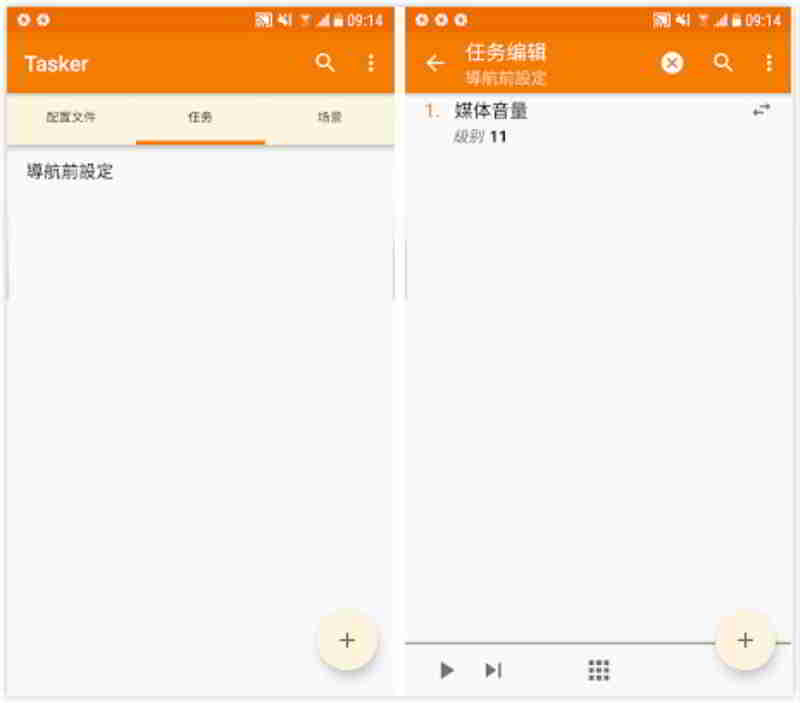
第 3 步:将配置链接到任务
有了“条件”,还有“触发动作”,然后你就可以将2者链接在一起。
将启动地图配置,链接到刚创建的开启媒体音量任务。
下图是另一个例子 ▼
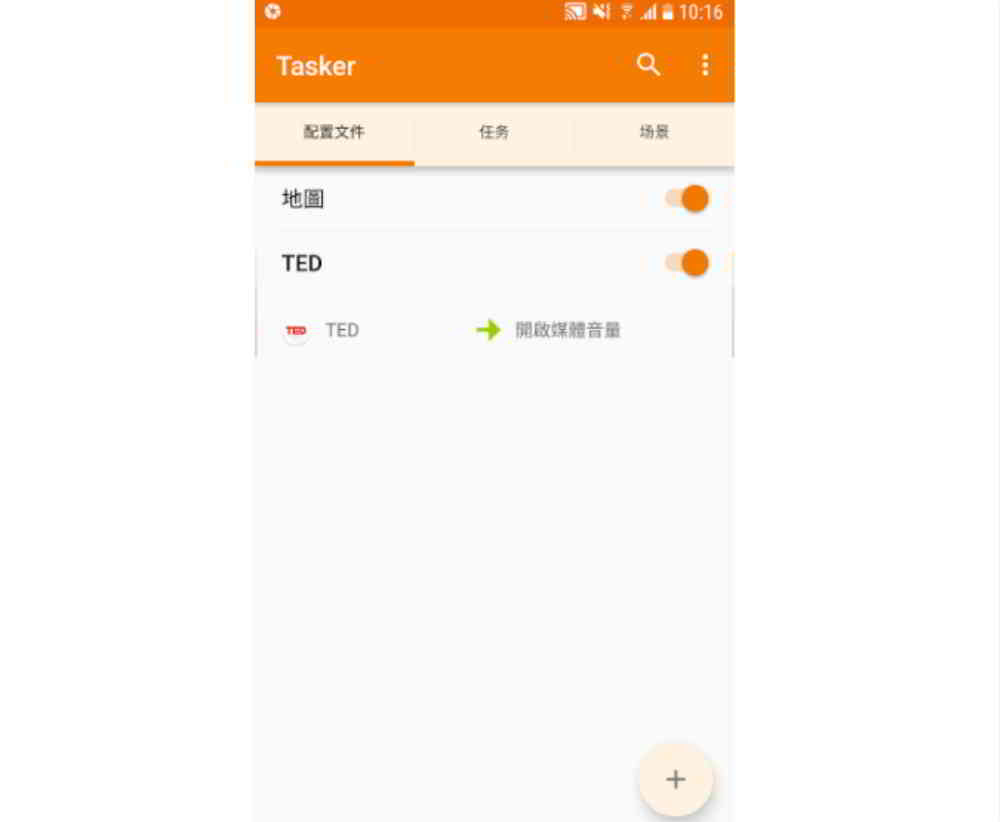
- 当我打开TED电影应用软件时,它还会自动触发媒体音量功能。
在“Tasker”中添加好上述条件和动作,实际执行效果如下:
- 当我在手机上打开Google地图时,媒体音量会自动调整为11,因此我可以听到导航。
- 当我跳出Google地图时,媒体音量将自动返回到原始静音状态。
这样就完成了自动化过程,不需要再次手动设置 ▼
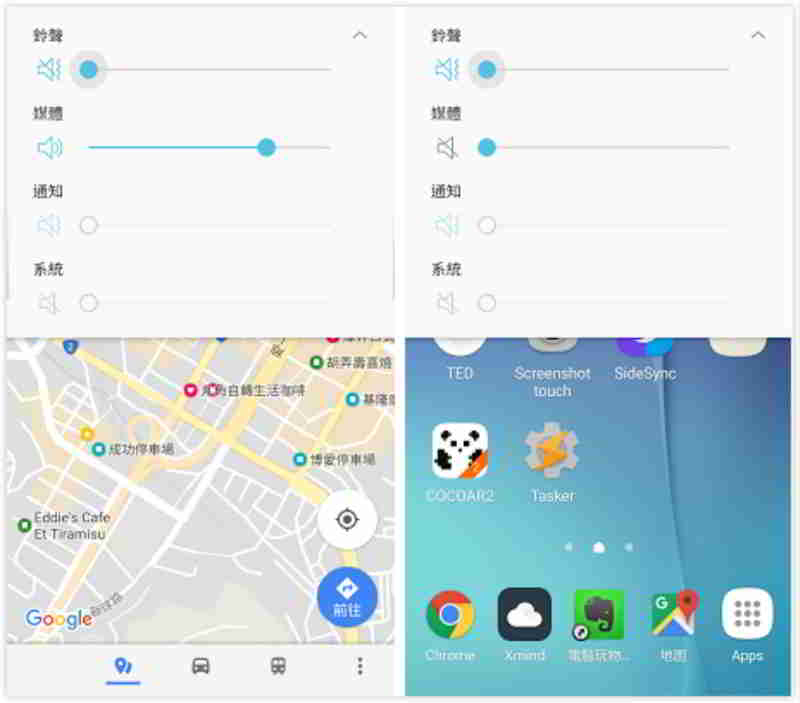
为了成功让“Tasker”触发自动任务,你必须允许“Tasker”在后台运行,以便每个条件触都能成功启动。
本文是“Tasker”的入门教程。
当然,还有很多更高级的“Tasker”设置方法和教程,以后会继续再分享,敬请关注!
希望陈沩亮博客( https://www.chenweiliang.com/ ) 分享的《Tasker是什么?Tasker神器安卓版使用方法》,对您有帮助。
欢迎分享本文链接:https://www.chenweiliang.com/cwl-1127.html
解锁 AI 助力,告别低效工作!🔓💼
🔔 立刻在频道置顶目录中,领取《DeepSeek 提示词宝典》! 🎯
📚 错过 = 永久落后!现在行动! ⏳💨
喜欢就分享和按赞!您的分享和按赞,是我们持续的动力!